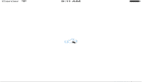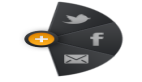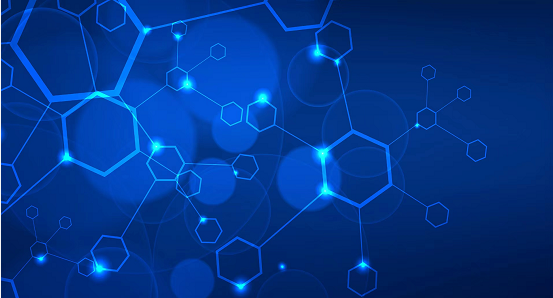
前言
最近看到很多按钮加边流动效果,今天我们用HarmonyOS来实现一下。
实现效果
对自定义的按钮添加动态样式,实现动态效果,并且通过这种实现的思路还可以更改div的样式,来实现更多的按钮效果。
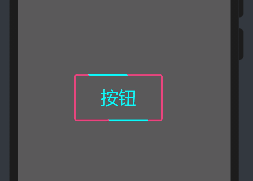
实现原理
在两个div中间画一个长一点并且矮一点的div并添加旋转和嵌入效果,而且最上面的div要比最下面的div要下一些,这样就能够看到中间旋转的div的动态效果。
实现过程
1、结构
因为按钮不仅有视觉效果,还会有文字提示,这里用到了自定义标签text,当然你也可以用其他的标签或者不用标签包裹也行。
- 首先绘制一个大致的按钮框架。
<div class="ad">
<div>
<div class="button">
<div class="rotate"></div>
</div>
<div class="inside">
<text class="word">按钮</text>
</div>
</div>
</div>- 1.
- 2.
- 3.
- 4.
- 5.
- 6.
- 7.
- 8.
- 9.
- 10.
2、样式
首先,要给按钮一个基础样式,再基础样式上添加一个长方形的div,再让div进行旋转,如下:
.button {
width: 150px;
height: 80px;
background-color: #ef437f;
position: relative;
margin-right: 20px;
display: flex;
justify-content: center;
align-items: center;
position: relative;
border-radius: 5px;
}- 1.
- 2.
- 3.
- 4.
- 5.
- 6.
- 7.
- 8.
- 9.
- 10.
- 11.
- 12.
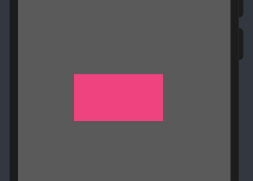
这样我们就得到了一个粉色的长方形,然后再对这个长方形进行一些处理在中间添加一个稍长的长方形。
.rotate {
width: 300px;
height: 60px;
top:10px;
background-color: cyan;
position: absolute;
animation: rotate 2s infinite;
position: absolute;
}- 1.
- 2.
- 3.
- 4.
- 5.
- 6.
- 7.
- 8.
- 9.
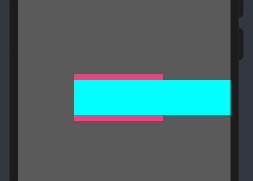
再使用蒙版效果让旋转的div只显示在里面 ,官方文档中介绍了overflow的用发分别是 visible , hidden , scroll ,对应的是显示在div元素外面,显示在div元素中, 元素内容超过元素大小时,进行滚动 ,咱们只用overflow中的hidden 就行了。
名称 | 类型 | 默认值 | 必填 | 描述 |
overflow6+ | string | visible | 否 | 设置元素内容区超过元素本身大小时的表现形式。visible:多个子元素内容超过元素大小时,显示在元素外面;hidden:元素内容超过元素大小时,进行裁切显示;scroll:元素内容超过元素大小时,进行滚动显示并展示滚动条(当前只支持纵向)。说明overflow: scroll样式需要元素设置固定的大小,默认滚动方向与容器方向一致。 |
overflow: hidden;- 1.
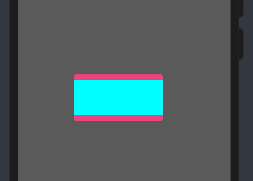
接下来就是让这个蓝色的div进行旋转就行了, 同样的官方文档中也给出了使其旋转的方法,这一处的功能比较多官方给的介绍也很详细咱们只介绍用到的方法,在需要选择的div中添加上animation这个属性就行。
animation: rotate 2s infinite- 1.
animation此属性还能控制旋转X,Y 轴 ,速度,次数功能,rotate, 2s, infinite分别代表着默认轴 ,两秒, 无限次播放 。
名称 | 类型 | 默认值 | 描述 |
animation-iteration-count | number | infinite | 1 | 定义动画播放的次数,默认播放一次,可通过设置为infinite无限次播放。 |
名称 | 类型 | 描述 |
rotate | <deg> | <rad> | <grad>6+ | <turn>6+ | 旋转动画属性,支持设置x轴和y轴两个维度的选中参数。 |
rotate3d6+ | <deg> | <rad> | <grad> | <turn> | 四个入参,前三个分别为X轴、Y轴、Z轴的旋转向量,第四个是旋转角度。 |
rotateX | <deg> | <rad> | <grad>6+ | <turn>6+ | X轴方向旋转动画属性。 |
rotateY | <deg> | <rad> | <grad>6+ | <turn>6+ | Y轴方向旋转动画属性。 |
rotateZ6+ | <deg> | <rad> | <grad> | <turn> | Z轴方向的旋转角度。 |
然后再添加选择的度数就行了,我选择的是0度到360度这样旋转一个圈,然后再进行一直重复就行了。。
@keyframes rotate {
from {
transform: rotate(0deg)
}
to {
transform: rotate(360deg);
}
}- 1.
- 2.
- 3.
- 4.
- 5.
- 6.
- 7.
- 8.
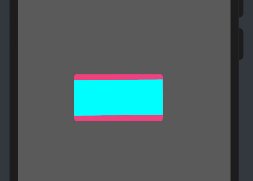
接下来要做的就是在粉色的div中再添加一个小一点的div进行遮盖。
.inside {
width: 144px;
height: 74px;
top: 3px;
left: 3px;
background-color: #5a5a5a;
position: relative;
margin-right: 20px;
display: flex;
justify-content: center;
align-items: center;
position: absolute;
overflow: hidden;/*元素内容超过元素大小时,进行裁切显示;*/
}- 1.
- 2.
- 3.
- 4.
- 5.
- 6.
- 7.
- 8.
- 9.
- 10.
- 11.
- 12.
- 13.
- 14.
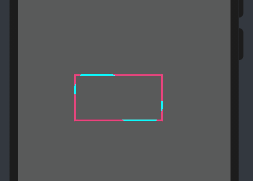
这样就可以在按钮的边框上呈现出一种流光的效果。
再添加一些细节,比如圆角边框和文字。
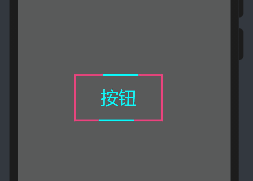
再添加一个点击时改变按钮样式,这样一个流光效果的按钮就差不多了。
.inside:active { background-color: #ef437f;/*按钮被激活时,背景颜色变为#ef437f */}- 1.
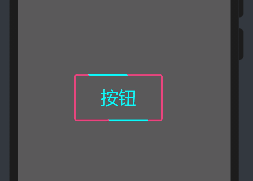
总结
在这里,我使用了css的特性来实现这样的效果,大家还可以想想有没有其他的情况可以实现这个效果,以及将其运用到你的项目里。